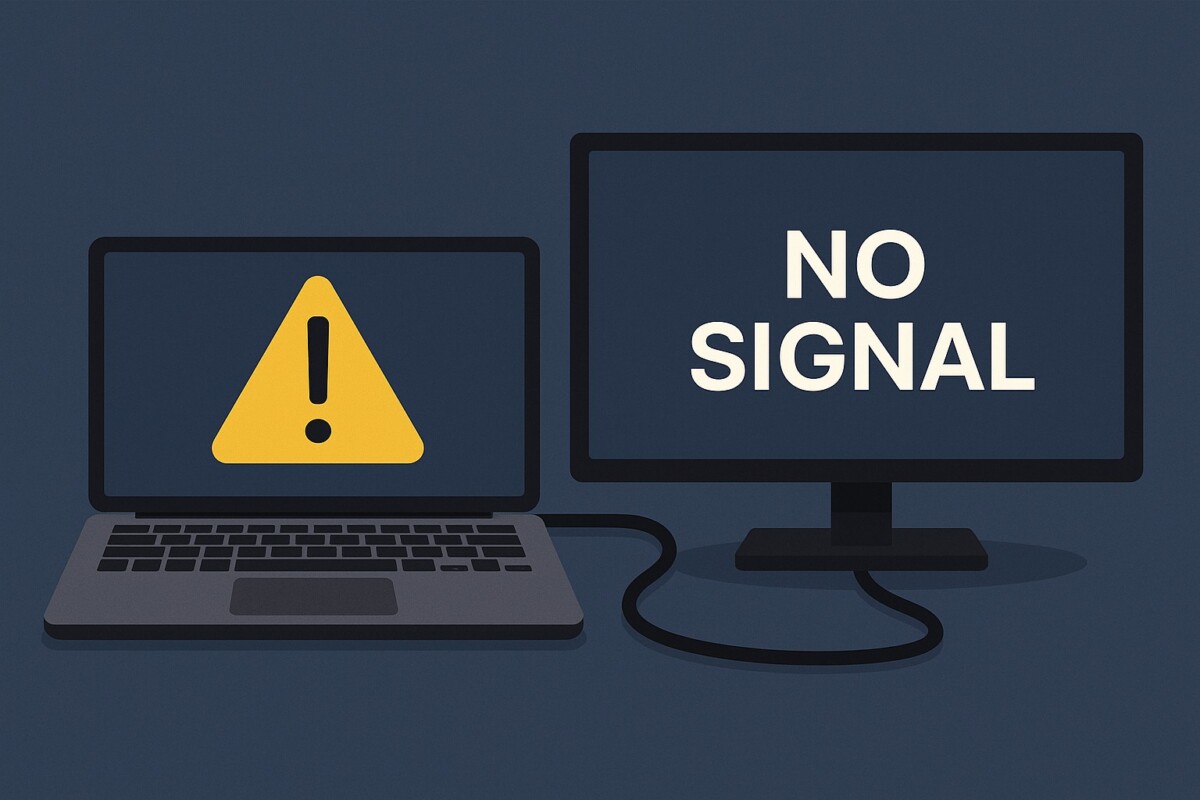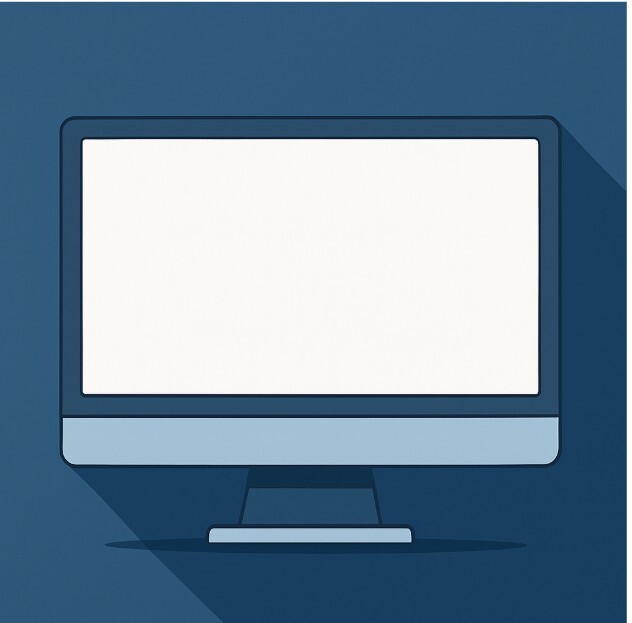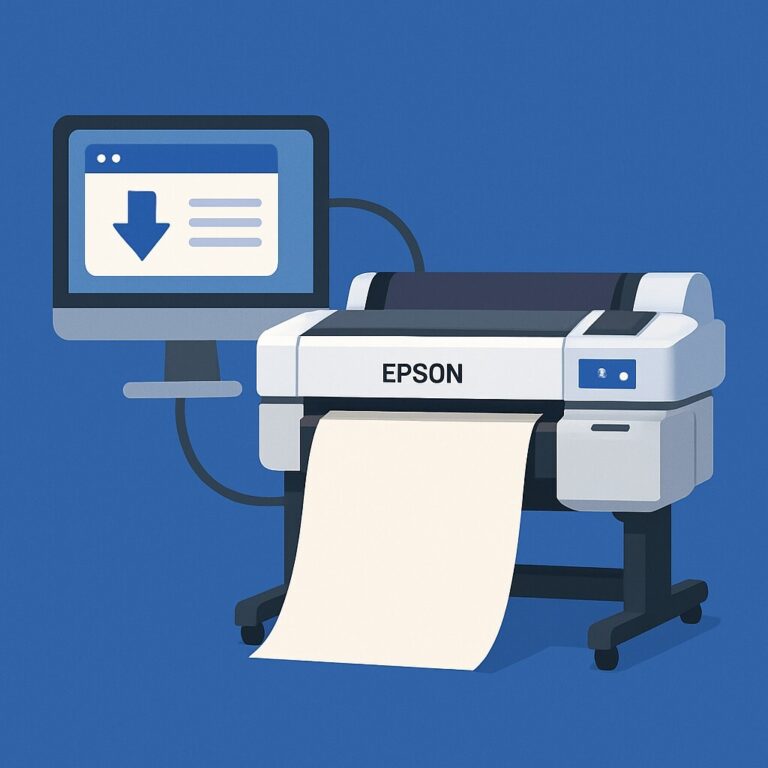듀얼모니터 연결 오류 – 신호 인식 안 될 때 점검 순서 5단계
듀얼 모니터를 연결했는데 화면이 뜨지 않거나 “신호 없음” 메시지가 나올 때는 작업이나 게임을 진행하기 어려워 곤란한 경우가 많습니다. 이 글에서는 듀얼모니터 연결 오류를 해결하기 위해 점검해야 할 5단계를 체계적으로 설명합니다. 단순한 케이블 문제부터 USB-C Alt Mode, MST 설정, iGPU 옵션처럼 고급 항목까지 포함해 실제 현장에서 바로 적용할 수 있는 팁을 담았습니다.
듀얼 모니터 연결 오류 점검 순서
듀얼 모니터 인식 불량은 대부분 케이블·입력 소스·Windows 설정·드라이버·BIOS를 순서대로 확인하면 해결할 수 있습니다. 여기에 추가로 USB-C 포트 지원 여부, MST 데이지체인 설정, 주사율·대역폭 문제를 점검하면 재발 가능성을 크게 줄일 수 있습니다.
① 케이블 상태 점검 – 가장 흔한 원인
듀얼 모니터 연결 실패 원인의 절반 이상은 케이블에서 시작됩니다. HDMI, DP, USB-C 케이블이 헐겁게 꽂히거나 손상되면 신호가 불안정해지고, 규격이 맞지 않으면 원하는 해상도를 지원하지 못합니다. 예를 들어 HDMI 1.4 케이블은 4K 해상도에서 60Hz를 지원하지 못하기 때문에 HDMI 2.0 이상이 필요합니다. DP 1.2와 DP 1.4 역시 대역폭 차이가 크기 때문에 주사율과 HDR 지원 여부에 큰 차이가 납니다. 또한 케이블이 2m 이상 길면 신호 감쇠가 발생할 수 있어 가급적 짧은 케이블을 선택하는 것이 좋습니다.
② 모니터 전원과 입력 소스 확인 – 간단하지만 자주 놓치는 부분
케이블이 정상이어도 모니터 전원이나 입력 소스가 잘못 설정되어 있으면 화면이 뜨지 않습니다. 일부 모니터는 자동 입력 전환이 되지 않기 때문에 HDMI, DP, USB-C 등 실제 연결된 포트를 수동으로 선택해야 합니다. 또한 모니터를 먼저 켜고 PC를 나중에 켜면 EDID 협상이 안정적으로 이루어져 화면 인식률이 높아집니다.
③ Windows 디스플레이 설정 확인 – 소프트웨어 점검
하드웨어에 문제가 없어도 Windows 설정이 잘못되면 모니터가 작동하지 않을 수 있습니다. [설정] → [시스템] → [디스플레이] 메뉴에서 다중 디스플레이 항목을 확인하고 ‘확장’이나 ‘복제’를 선택해야 합니다. 모니터가 목록에 나타나지 않으면 ‘감지’ 버튼을 눌러 새로 검색을 시도해야 하며, 해상도나 주사율이 모니터 지원 범위를 초과하면 화면이 깜빡이거나 꺼질 수 있습니다. 이런 경우 고급 디스플레이 설정에서 해상도와 신호 형식을 다시 지정하면 도움이 됩니다.

④ 그래픽 드라이버 점검 및 업데이트 – 인식 오류의 주범
그래픽 드라이버는 듀얼 모니터 환경에서 가장 중요한 소프트웨어 요소입니다. 오래되거나 손상된 드라이버는 모니터를 제대로 인식하지 못하거나 해상도를 제한하는 문제를 일으킵니다. 장치 관리자에서 드라이버 상태를 확인하고, NVIDIA·AMD·Intel 공식 사이트에서 최신 버전을 다운로드해 설치하는 것이 좋습니다. 기존 드라이버를 완전히 제거할 때는 DDU(Display Driver Uninstaller)를 사용하는 것이 가장 안전합니다.
⑤ BIOS/UEFI 설정 확인 – 최종 점검 단계
모든 과정을 거쳤는데도 문제가 지속된다면 BIOS 설정을 확인해야 합니다. BIOS의 그래픽 옵션에서 Primary Display가 내장 그래픽으로 되어 있으면 외장 GPU 신호가 전달되지 않아 모니터가 꺼질 수 있습니다. 이때는 PCIe 외장 그래픽을 기본으로 지정해야 하며, 내장 그래픽과 외장 그래픽을 동시에 사용하려면 iGPU Multi-Monitor 옵션을 활성화해야 합니다. 보드 제조사마다 메뉴 위치가 다르므로 매뉴얼을 확인하는 것이 안전합니다. BIOS 버전이 오래된 경우 최신 펌웨어 업데이트만으로도 문제가 해결되기도 합니다.
증상별 빠른 진단 가이드
-
신호 없음 메시지 → 케이블 불량, 포트 손상, 입력 소스 오류 가능성
-
해상도가 낮게 고정 → 드라이버 문제 또는 케이블 규격 부족
-
화면 깜빡임 → 주사율 설정 불일치, 케이블 대역폭 한계
USB-C와 Thunderbolt 연결 시 주의 사항
모든 USB-C 포트가 영상 출력을 지원하는 것은 아닙니다. 충전 전용 포트라면 화면이 나오지 않으며, 반드시 DP Alt Mode 또는 Thunderbolt 지원 포트여야 정상 출력이 가능합니다.
MST와 데이지체인 설정
DP 케이블을 이용해 모니터를 직렬로 연결할 때는 MST 기능을 활성화해야 합니다. MST가 꺼져 있으면 두 번째 모니터가 인식되지 않으며, DP 1.2는 대역폭이 제한되어 고해상도 두 대 동시 출력이 어렵습니다. DP 1.4 이상을 사용해야 안정적입니다.
💡 라이프 팁
모니터가 간헐적으로 인식되지 않을 때는 PC와 모니터 전원을 모두 뽑고 1분 정도 기다렸다가 다시 연결하면, 잔여 전류가 초기화되면서 신호가 정상적으로 복원되는 경우가 많습니다.
💬 자주 묻는 질문(FAQ)
Q. 듀얼모니터 연결 오류 해결 가이드 – 신호 인식 안 될 때 점검 순서를 다 따라해도 화면이 안 나와요. 어떻게 해야 하나요?
→ 케이블, 드라이버, 디스플레이 설정을 모두 점검했는데도 문제가 계속된다면, 모니터 자체의 불량 혹은 그래픽카드 문제일 수 있으므로 전문점 점검을 권장합니다.Q. HDMI만 연결했는데 듀얼모니터가 안 나와요. 다른 포트로 바꿔야 하나요?
→ 그래픽카드 출력 포트가 여러 개일 경우 HDMI, DP, USB-C 등으로 번갈아 테스트해 보세요. 일부 포트만 지원하는 모니터도 있으니 확인이 필요합니다.Q. Windows 11에서 듀얼모니터 설정 방법도 같나요?
→ 기본 단계는 동일하지만, Windows 11은 설정 메뉴와 인터페이스가 조금 다르므로 [설정] → [시스템] → [디스플레이]에서 ‘다중 디스플레이’ 메뉴를 찾아 설정하면 됩니다.
💬마무리
듀얼 모니터 연결 오류는 ① 케이블 ② 입력 소스 ③ Windows 설정 ④ 드라이버 ⑤ BIOS를 순서대로 점검하면 대부분 해결됩니다. 추가로 USB-C와 MST 설정까지 확인하면 문제 재발을 예방할 수 있습니다.
📌 이 글은 ‘그래픽카드 실전 문제 해결 시리즈’ 중 하나입니다.
→ [전체 시리즈 보기]